Configurations de connecteur
La première fois que vous utilisez le service App Layering, prévoyez de créer une ou plusieurs « configurations de connecteur ». Les configurations de connecteur App Layering sont des ensembles d’informations d’identification stockées que l’appliance utilise pour accéder aux emplacements sur votre hyperviseur ou votre serveur de provisioning. Une configuration de connecteur peut spécifier où créer une couche ou où publier des images.
Pourquoi utiliser les configurations de connecteur
Les configurations de connecteur permettent à l’appliance App Layering d’accéder aux emplacements de votre environnement pour créer des couches ou publier des images en couches. L’utilisation d’une configuration de connecteur automatise le processus de transfert de fichiers et permet de gagner un temps considérable.
Vous pouvez utiliser une configuration de connecteur pour :
- Créer une couche d’application ou une couche de plate-forme, ou ajouter une version à une couche de système d’exploitation, et si vous le souhaitez, exécuter également un script.
- Publier des images en couches sur votre hyperviseur ou votre serveur de provisioning, et si vous le souhaitez, exécuter également un script.
Créer des couches
La création de couches est plus facile lorsque vous utilisez une configuration de connecteur. La configuration de connecteur inclut les informations d’identification de l’emplacement où vous prévoyez d’installer le logiciel pour une couche. Cette configuration de connecteur inclut une option de cache de packaging, qui est activée par défaut pour vous offrir les meilleures performances de superposition.
Publier des images en couches
Vous avez besoin d’une configuration de connecteur pour chaque emplacement vers lequel vous publiez des images en couches. Une fois publiées, vous utilisez des images en couches pour provisionner des systèmes pour des groupes d’utilisateurs spécifiques.
Exigences
Pour créer une configuration de connecteur, vous devez satisfaire aux exigences suivantes.
Informations d’identification
Informations d’identification de compte valides que l’appliance peut utiliser pour accéder à un emplacement de votre environnement. Pour plus de détails sur les valeurs dont vous avez besoin, sélectionnez l’hyperviseur ou le service de provisioning plus loin dans cette section.
À propos du compositing de déchargement
Lors de la création d’une couche ou de la publication d’une image en couches, vous pouvez utiliser le moteur de compositing intégré d’App Layering pour créer des couches. Le moteur de compositing est activé en sélectionnant l’option de configuration de connecteur Offload Compositing. Le script ImportOsLayer.ps1 est utilisé lors de la création d’une couche de système d’exploitation à partir de zéro. Assurez-vous d’ouvrir les ports de pare-feu requis pour le moteur de compositing.
Remarque :
Une couche de système d’exploitation est créée (initialement) en important le système d’exploitation à partir d’une machine virtuelle existante. Une fois créée, vous mettez à jour la couche de système d’exploitation comme n’importe quelle autre couche.
Le compositing de déchargement :
- Réduit le temps de traitement des tâches de superposition.
- Permet la prise en charge de la création d’images UEFI avec vTPM et des partitions GPT. Ces fonctionnalités sont requises pour les versions modernes de Windows OS telles que Windows 11.
- Permet la prise en charge de la création de disques VHDX.
- Peut éliminer automatiquement certains problèmes de système de fichiers avec les outils Windows natifs.
Pour créer une couche à l’aide du compositing de déchargement :
-
Couche d’application, couche de plate-forme : Lors de la création d’une couche, choisissez une configuration de connecteur avec Offload Compositing activé.
-
Couche de système d’exploitation : Exécutez un script. Pour plus de détails, consultez Créer une couche de système d’exploitation.
Espace disque pour le cache
Sur tous les hyperviseurs pris en charge, à l’exception d’Azure, la taille du cache de packaging par défaut est définie au niveau de départ recommandé. Prévoyez suffisamment d’espace disque pour augmenter la taille du cache, si nécessaire.
- Crée la couche ou l’image en tant que machine UEFI ou de génération 2.
- Utilise le format de disque VHDX pour le format BIOS et génération 1, ou les images UEFI et génération 2.
Pour créer une couche d’application ou de plate-forme à l’aide du compositing de déchargement, vous sélectionnez une configuration de connecteur avec Offload Compositing activé. Pour créer une couche de système d’exploitation, vous exécutez un script à la place. Pour plus de détails, consultez Créer une couche de système d’exploitation.
Packaging des couches
Lorsque vous utilisez le compositing de déchargement dans la configuration du connecteur, le packaging d’une couche commence lorsque vous arrêtez la machine pour la finalisation. Le packaging est effectué automatiquement. Vous n’avez pas besoin de sélectionner manuellement Finaliser dans la console de gestion.
Important :
Vous devez exécuter le script pour créer une couche de système d’exploitation. Vous pouvez également créer le système d’exploitation sur une machine BIOS ou de génération 1, puis ajouter une version à la couche avec Offload Compositing sélectionné.
Lorsque vous sélectionnez Offload Compositing, choisissez UEFI ou Génération 2 pour la nouvelle version de la couche. Sélectionnez VHDX pour le format de disque. Le format VHDX est pris en charge sur les machines BIOS (Génération 1) et UEFI (Génération 2).
Publier des images
Lorsque vous publiez une image, la machine de publication crée l’image sur le serveur hyperviseur (Hyper-V, VMware vSphere).
Connectivité
Lorsque vous utilisez le compositing de déchargement, une machine virtuelle de travail temporaire est créée dans votre environnement, appelée moteur de compositing. Le moteur de compositing nécessite une connectivité directe à l’appliance App Layering via SSL (port 443) et iSCSI (port 3260). Assurez-vous que ce trafic est autorisé dans votre environnement App Layering. Sinon, les tâches créées à partir de l’appliance ne seront pas terminées avec succès.
À propos de la « taille du cache de packaging » et du « taux de sélection »
Les configurations de connecteur pour tous les hyperviseurs, à l’exception d’Azure, vous permettent de configurer l’espace pour un cache de packaging. L’appliance utilise ce cache sur votre hyperviseur pour accélérer le packaging des couches.
Taille du cache de packaging
Nous vous recommandons d’utiliser la taille de départ par défaut du cache de packaging pour votre hyperviseur :
- vSphere : 250 Go
- XenServer® : 480 Go
- Hyper-V : 200 Go
- Nutanix : 480 Go
Plus vous créez de couches d’application, plus le cache dont vous avez besoin est important. Augmentez la taille du cache de packaging, si nécessaire.
Le taux de Hit
Le taux de Hit est le pourcentage de fois où l’appliance a trouvé un disque dans le cache. Une faible valeur dans ce champ indique que le cache n’apporte pas beaucoup de valeur. Augmentez la taille du cache pour accueillir davantage de couches uniques.
Vous pouvez améliorer un taux faible en augmentant la taille du cache de packaging. L’augmentation de la taille du cache permet de stocker davantage de disques dans le cache. Cela augmente également la probabilité de trouver un disque pour le packaging dans le cache. Le résultat est une valeur de taux de hit plus élevée.
Afficher les configurations de connecteur
L’onglet Connecteurs répertorie les configurations de connecteur que vous avez créées.
Trier les configurations de connecteur
Par défaut, les configurations de connecteur sont répertoriées par ordre alphabétique par nom.
Afficher les détails de la configuration du connecteur
Lorsque la mise en cache est activée pour une configuration de connecteur, l’onglet Connecteurs affiche la taille du cache pour cette configuration.
Pour afficher les valeurs de toute configuration de connecteur donnée :
- Cliquez sur le bouton Afficher les détails ou sur l’icône d’informations sur le côté droit de l’écran. Les détails de la configuration du connecteur s’affichent.
Afficher la taille du cache et le taux de Hit
La taille du cache de packaging et le taux de Hit sont affichés lorsque la taille du cache de packaging est définie sur une valeur supérieure à zéro (0).
Ajouter une configuration de connecteur
Cette section explique comment ajouter et gérer une configuration de connecteur dans l’onglet Connecteurs.
Une configuration de connecteur accélère le processus de création d’une couche ou d’un modèle d’image. Si vous en avez besoin pour accéder à un emplacement spécifique, vous pouvez en créer une en sélectionnant Ajouter une configuration de connecteur dans l’onglet Connecteurs. À partir de là, utilisez les étapes détaillées plus loin dans cette section.
Pour ajouter une configuration de connecteur, suivez ces étapes :
- Accédez à la console de gestion et sélectionnez Connecteurs pour afficher vos configurations de connecteur, si vous en avez créé.
- Cliquez sur Ajouter une configuration de connecteur dans la barre d’actions. Une boîte de dialogue s’ouvre où vous pouvez sélectionner le type de configuration de connecteur à créer.
- Choisissez le type de connecteur dans le menu déroulant.
- Remplissez les champs de la page de configuration du connecteur.
- Cliquez sur le bouton Tester pour vérifier que le connecteur peut accéder à l’emplacement spécifié à l’aide des informations d’identification fournies.
- Cliquez sur Enregistrer. La nouvelle configuration de connecteur apparaît dans l’onglet Connecteur.
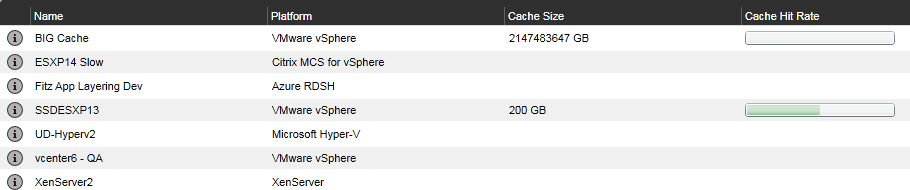
Modifier une configuration de connecteur
Pour modifier une configuration de connecteur :
- Accédez à la console de gestion et sélectionnez Connecteurs.
- Sélectionnez le connecteur et cliquez sur Modifier dans le panneau d’actions ou sur le côté droit de l’écran. La configuration du connecteur s’affiche.
- Mettez à jour la configuration, si nécessaire.
- Cliquez sur le bouton Tester pour vérifier que le connecteur peut accéder à l’emplacement spécifié à l’aide des informations d’identification fournies.
- Cliquez sur Enregistrer. La configuration du connecteur est mise à jour.
Augmenter la taille du cache et le taux de Hit
Pour améliorer l’utilité du cache et donc augmenter le taux de hit en modifiant la taille du cache de packaging :
- Sélectionnez le connecteur et cliquez sur Modifier dans le panneau d’actions ou sur le côté droit de l’écran.
- Faites défiler jusqu’à Taille du cache de disque de couche en Go et entrez la quantité d’espace que le cache peut occuper.
- Cliquez sur le bouton Tester pour vérifier que le connecteur peut accéder à l’emplacement spécifié à l’aide des informations d’identification fournies.
- Cliquez sur Enregistrer. La configuration du connecteur est mise à jour.
Continuez à ajuster la taille du cache jusqu’à ce que vous obteniez les performances de superposition que vous recherchez.
Désactiver ou réactiver la mise en cache
La mise en cache est activée et définie sur une taille de départ recommandée par défaut. Nous vous recommandons fortement d’utiliser la mise en cache.
Si vous désactivez la mise en cache pour une configuration de connecteur, définissez la taille du cache sur zéro (0). Vous pouvez la réactiver en augmentant la taille du cache de packaging.
Supprimer une configuration de connecteur
Pour supprimer une configuration de connecteur :
- Dans la console de gestion, sélectionnez Connecteurs.
- Assurez-vous que la configuration du connecteur n’est pas utilisée.
- Cliquez sur Supprimer dans la barre d’actions ou sur le côté droit de l’écran.
- Dans la fenêtre contextuelle qui s’ouvre, sélectionnez Supprimer. La configuration du connecteur est supprimée.
L’onglet Connecteurs met quelques minutes à se mettre à jour après la suppression d’une configuration de connecteur par un autre administrateur.
Messages lors de la suppression de configurations de connecteur
Si une configuration de connecteur est utilisée lorsque vous tentez de la supprimer, vous recevez un message similaire à l’exemple suivant :
« Erreur de validation : Impossible de supprimer la configuration du connecteur ‘Citrix Provisioning™ - ConnectorExample’ car elle est utilisée. Si vous recevez ce message d’erreur, supprimez la configuration du connecteur de la couche ou du modèle d’image où elle est encore utilisée. Ensuite, supprimez la configuration. »
Dans cet article
- Pourquoi utiliser les configurations de connecteur
- Exigences
- À propos du compositing de déchargement
- À propos de la « taille du cache de packaging » et du « taux de sélection »
- Afficher les configurations de connecteur
- Ajouter une configuration de connecteur
- Modifier une configuration de connecteur
- Augmenter la taille du cache et le taux de Hit
- Désactiver ou réactiver la mise en cache
- Supprimer une configuration de connecteur